组态王网络设置
组态王7.5SP1版本第10章网络连接

第十一讲网络连接第一节网络连接说明概述组态王网络结构是真正的客户/服务器模式,客户机和服务器必须安装并同时运行组态王软件(最好是相同版本的)。
在配置网络时要绑定TCP/IP协议,即PC机必须首先是某个局域网上的站点并启动该网。
网络结构如图11-1所示。
客户端图11-1 网络结构图常用站点简介IO服务器:负责进行数据采集的站点。
如果某个站点虽然连接了设备,但没有定义其为IO服务器,那么这个站点采集的数据不向网络上发布。
IO服务器可以按照需要设置为一个或多个。
报警服务器:存储报警信息的站点。
系统运行时,IO服务器上产生的报警信息将会传输到指定的报警服务器上,经报警服务器验证后,产生和记录报警信息。
历史记录服务器:存储历史数据的站点。
系统运行时,IO服务器上需要存储的历史数据将会传输到指定的历史记录服务器上保存起来。
登录服务器:登录服务器负责网络中用户登录的校验。
在网络中只可以配置一个登录服务器。
校时服务器:统一网络上各个站点的系统时间。
客户端:某个站点被指定为客户后可以访问其指定的服务器。
一个站点被定义为服务器的同时,也可以被指定为其它服务器的客户(如一台机器被指定为校时服务器的同时也可指定为IO服务器的客户)。
第二节网络配置要实现组态王的网络功能,除了具备硬件设施外还必须对组态王各个站点进行网络配置,设置网络参数并定义在网络上进行数据交换的变量、报警数据和历史数据的存储和引用等。
下面以一台服务器和一台客户机为例介绍网络配置的过程。
服务器配置服务器端计算机配置过程如下:1、将组态王的网络工程(即d:\演示工程\我的工程)设置为完全共享。
2、在工程浏览器窗口左侧“工程目录显示区”中双击“系统配置”中的“网络配置”选项,弹出网络配置对话框,对话框配置如图11-2所示。
图11-2 服务器网络参数页对话框“本机节点名”必须是计算机的名称或本机的IP地址。
3、单击网络配置窗口中的“节点类型”属性页,其属性页的配置如图11-3所示。
组态王6.5 网络OPC功能使用说明

组态王6.5 网络OPC功能使用说明组态王6.01具有网络OPC功能,组态王与组态王之间可以通过网络以OPC方式进行通讯,同样其它OPCclient/OPCserver也可以通过网络与组态王之间以OPC方式进行通讯。
组态王作为OPC server时只能在NT/2000上使用。
客户端可以在NT/2000/XP上使用服务器与客户端的用户名、密码必须一致具体操作如下:一、配置充当OPC服务器的机器1、win2000/nt的配置配置充当OPC服务器的机器是指对dcomcnfg程序进行配置,win2000操作系统自己带有dcomcnfg程序,设置过程如下:(1)打开dcomcnfg: 在windows菜单“开始”中选择“运行”,在编辑框中输入“dcomcnfg”,如下图所示。
(2)定义属性:点击“确定”后,弹出“分布式com配置属性”对话框,如下图:进入“默认安全机制”属性页进行定义,如下图:对“默认访问权限”,“默认启动权限”和“默认配置权限”进行设置,将everyone用户设置为“允许访问”,“允许调用”和“完全控制”。
然后选中“opcEnum”,进行“属性”配置,弹出如下对话框:在“安全性”属性页中选中“使用自定义访问权限”,“使用自定义启动权限”,“和使用自定义配置权限”,并分别进行编辑,全部设置为”everyone”允许访问,允许设置,完全控制等。
然后在“身份标识”属性页中选中“交互式用户”(3)再回到“分布式com配置属性”对话框中,选中kingview.view,如下图,进行属性配置,同样,在“安全性”属性页中选中“使用自定义访问权限”,“使用自定义启动权限”,“和使用自定义配置权限”,并分别进行编辑,全部设置为”everyone”允许访问,允许设置,完全控制等。
然后在“身份标识”属性页中选中“交互式用户”。
二、服务器端运行组态王服务器端可以直接进入组态王运行系统,此时组态王作为OPC服务器。
如何在组态王中添加网络视频实时监控
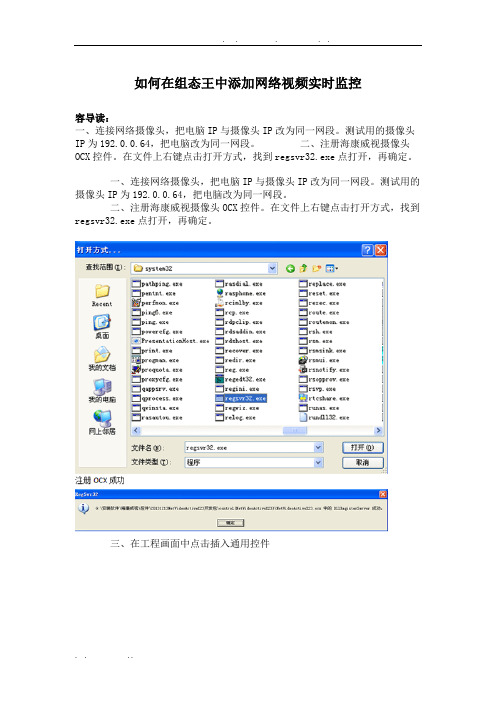
如何在组态王中添加网络视频实时监控容导读:一、连接网络摄像头,把电脑IP与摄像头IP改为同一网段。
测试用的摄像头IP为192.0.0.64,把电脑改为同一网段。
二、注册海康威视摄像头OCX控件。
在文件上右键点击打开方式,找到regsvr32.exe点打开,再确定。
一、连接网络摄像头,把电脑IP与摄像头IP改为同一网段。
测试用的摄像头IP为192.0.0.64,把电脑改为同一网段。
二、注册海康威视摄像头OCX控件。
在文件上右键点击打开方式,找到regsvr32.exe点打开,再确定。
三、在工程画面中点击插入通用控件四、选择NetVideoActiveX23控件。
五、添加控制按钮六、更改字符串为需要显示文字七、双击打开动画连接属性,点击按下时出现命令语言页面写入需要的命令点击确定退出。
八、点击开发画面中文件---全部存,保存画面。
九、点击开发画面中文件---切换到View,打开运行画面,点击登录,开始预览,即可显示摄像头监控画面。
十、常用命令语言如下1、登录Login("192.0.0.64",8000,"admin","12345");2、开始预览StartRealPlay(0,0,0);3、云台开始命令PTZCtrlStart(0,3);(0 -- 云台向上,1 -- 云台向下,2 -- 云台向左,3 -- 云台向右, 4 -- 焦距缩进,5 -- 焦距拉远,6 -- 焦点近,7 -- 焦点远,8 -- 光圈小,9 -- 光圈大,10 –自动, 11 –灯光, 12 –雨刷,13 - 云台左上, 14 - 云台右上, 15 - 云台左下, 16 - 云台右下)。
4、云台停止PTZCtrlStop(0,3);(0 -- 云台向上,1 -- 云台向下,2 -- 云台向左,3 -- 云台向右, 4 -- 焦距缩进,5 -- 焦距拉远,6 -- 焦点近,7 -- 焦点远,8 -- 光圈小,9 -- 光圈大,10 –自动, 11 –灯光,12 –雨刷,13 - 云台左上, 14 - 云台右上, 15 - 云台左下, 16 - 云台右下)。
如何在组态王中添加网络视频实时监控
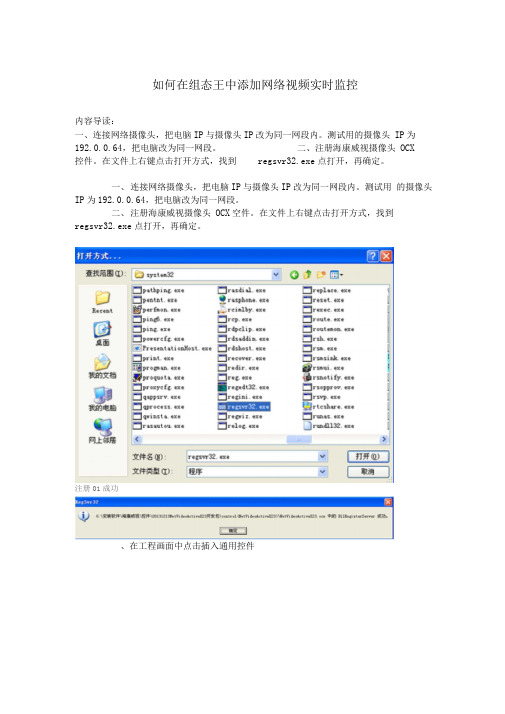
Microsoft ToolbarControl 5.0 (SFE)
MicroEoft Toolbsr Control^ verEicnS,0CSF2)
Microscft TrftftViftw Cantr ol B.0(SF&)
二、注册海康威视摄像头OCX空件。在文件上右键点击打开方式,找到regsvr32.exe点打开,再确定。
注册01成功
、在工程画面中点击插入通用控件
=9
酋阖囹铤
K
"芸咯=
■*岸D
Fl巴A%
-»■»■ J M・
*■[話入通用控件
1
■
噪・imrafc
四、选择NetVideoActiveX23控件。
G:'安装软件'海廣威观\控件\201312^1.. .MIETVID"].CCX
MMCCtrl class
Mov*Bvr Class
MSTV视频控制
MSDVDAdni Class
Msi« Control
MStf*bDVt Class
NetH e星左丄更誉Ap”at i an
NetV£decActive}f23 Control
NwnberBvr Cla^s
OlelriEtellC1»e
Microscft Tre*Viaw Contr version 5. 0(SF2)
Microsoft UpCown Control 6.0CSP4〕
Microsoft Yeb浏览器
Microseft WinSock Controlj T«r5icn 6. □ CSP6]
MNIC XdonControl class
组态王和永宏PLC网口通讯
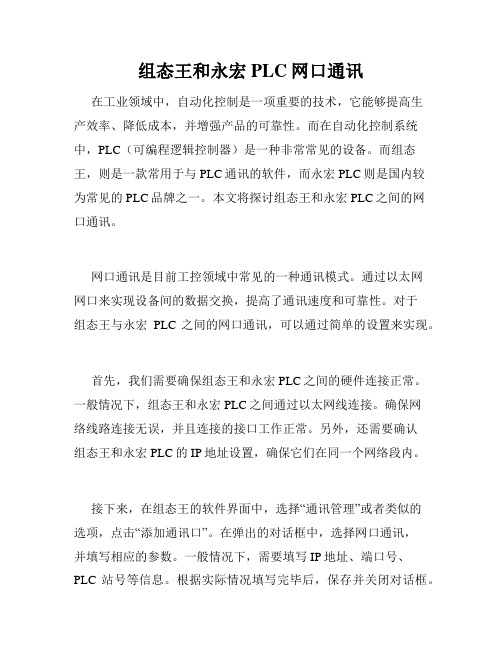
组态王和永宏PLC网口通讯在工业领域中,自动化控制是一项重要的技术,它能够提高生产效率、降低成本,并增强产品的可靠性。
而在自动化控制系统中,PLC(可编程逻辑控制器)是一种非常常见的设备。
而组态王,则是一款常用于与PLC通讯的软件,而永宏PLC则是国内较为常见的PLC品牌之一。
本文将探讨组态王和永宏PLC之间的网口通讯。
网口通讯是目前工控领域中常见的一种通讯模式。
通过以太网网口来实现设备间的数据交换,提高了通讯速度和可靠性。
对于组态王与永宏PLC之间的网口通讯,可以通过简单的设置来实现。
首先,我们需要确保组态王和永宏PLC之间的硬件连接正常。
一般情况下,组态王和永宏PLC之间通过以太网线连接。
确保网络线路连接无误,并且连接的接口工作正常。
另外,还需要确认组态王和永宏PLC的IP地址设置,确保它们在同一个网络段内。
接下来,在组态王的软件界面中,选择“通讯管理”或者类似的选项,点击“添加通讯口”。
在弹出的对话框中,选择网口通讯,并填写相应的参数。
一般情况下,需要填写IP地址、端口号、PLC站号等信息。
根据实际情况填写完毕后,保存并关闭对话框。
在组态王的编程界面中,选择要与永宏PLC通讯的页面或对象。
通过设置相关的数据项,可以实现与永宏PLC之间的数据交互。
例如,可以设置读取永宏PLC的某个寄存器的数值,并在组态王的界面上进行显示或处理。
同样地,也可以通过组态王设置的数据项,向永宏PLC中的指定寄存器写入数据。
通过上述的设置,就可以实现组态王和永宏PLC之间的网口通讯。
而在实际的应用中,还可以根据具体需要,进行更加复杂的通讯设置。
例如,可以设置定时读取永宏PLC的数据,实现实时监控和数据处理。
另外,还可以设置异常报警的功能,当永宏PLC的某个值超出设定的范围时,自动触发报警操作。
组态王和永宏PLC之间的网口通讯在自动化控制领域中扮演着重要的角色。
通过这种通讯方式,可以实现设备之间的高效数据交换,为生产过程提供良好的支持。
如何在组态王中添加网络视频实时监控
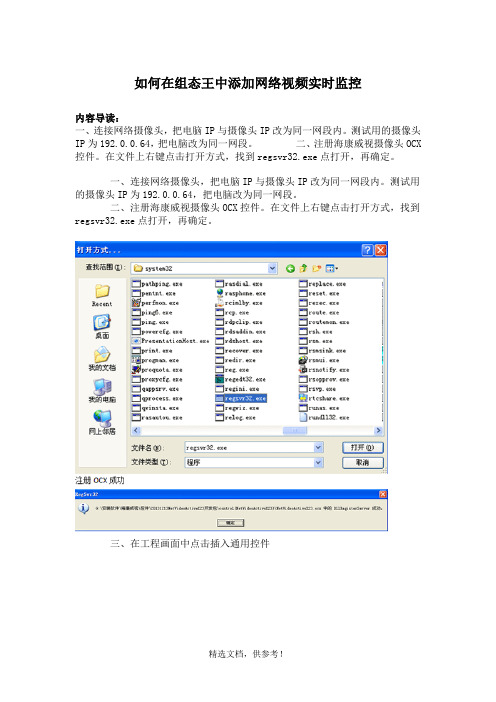
如何在组态王中添加网络视频实时监控内容导读:一、连接网络摄像头,把电脑IP与摄像头IP改为同一网段内。
测试用的摄像头IP为192.0.0.64,把电脑改为同一网段。
二、注册海康威视摄像头OCX 控件。
在文件上右键点击打开方式,找到regsvr32.exe点打开,再确定。
一、连接网络摄像头,把电脑IP与摄像头IP改为同一网段内。
测试用的摄像头IP为192.0.0.64,把电脑改为同一网段。
二、注册海康威视摄像头OCX控件。
在文件上右键点击打开方式,找到regsvr32.exe点打开,再确定。
三、在工程画面中点击插入通用控件四、选择NetVideoActiveX23控件。
五、添加控制按钮六、更改字符串为需要显示文字七、双击打开动画连接属性,点击按下时出现命令语言页面写入需要的命令点击确定退出。
八、点击开发画面中文件---全部存,保存画面。
九、点击开发画面中文件---切换到View,打开运行画面,点击登录,开始预览,即可显示摄像头监控画面。
十、常用命令语言如下1、登录Login("192.0.0.64",8000,"admin","12345");2、开始预览StartRealPlay(0,0,0);3、云台开始命令PTZCtrlStart(0,3);(0 -- 云台向上,1 -- 云台向下,2 -- 云台向左,3 -- 云台向右, 4 -- 焦距缩进,5 -- 焦距拉远,6 -- 焦点近,7 -- 焦点远,8 -- 光圈小,9 -- 光圈大,10 –自动, 11 –灯光, 12 –雨刷,13 - 云台左上, 14 - 云台右上, 15 - 云台左下, 16 - 云台右下)。
4、云台停止PTZCtrlStop(0,3);(0 -- 云台向上,1 -- 云台向下,2 -- 云台向左,3 -- 云台向右, 4 -- 焦距缩进,5 -- 焦距拉远,6 -- 焦点近,7 -- 焦点远,8 -- 光圈小,9 -- 光圈大,10 –自动, 11 –灯光, 12 –雨刷,13 - 云台左上, 14 - 云台右上, 15 - 云台左下, 16 - 云台右下)。
第一章组态王的联网方式

服务器端组态王软件需要进行一些配置。将其定义为“连网”模式。选择服务 器端软件工程浏览器大纲项“系统配置/网络配置”,双击该项,弹出网络配置对话 框,如下图所示。
选择“连网”选项,在“本机节点名”中输入本机的机器名或IP地址,如客户端 为“客户端”。在“节点类型”属性页中,选择所有选项。
这样可以将远程站点上的组态王实时数据采集到客户端上来。实现网络上组态王之 间的互相通讯。
4
北京亚控科技有限公司
第一讲 多个组态王站点在局域网中的联网方式
第二节 远程站点方式
远程站点方式是使用组态王的网络共享功能直接进行远程站点上变量的相互引 用,无需在客户端上重新定义变量。此联网方式的特点如下:
此种方法软件间可以相互访问得到实时数据。 此种方法需要网络间的文件夹完全共享,对网络的安全性要求较高,一般
网络OPC:利用组态王的网路OPC功能直接实现客户端和服务器之间进行 数据通讯。
第一节 网络站点联网方式
网络站点方式通常是将直接连接IO采集设备的组态王站点作为服务器站点,网 络上的其他组态王站点可以作为客户端来定义服务器站点作为网络站点设备,然后 在客户端上定义变量与该网络站点设备上的变量连接,访问实时数据。此联网方式 的特点如下:
此方案客户端均可以读写到服务器站点上的实时数据。 此方案客户端可以在本机上直接进行历史数据记录、产生报警、报表等。 此方案需要选用组态王NETVIEW版运行锁(该锁不支持组态王和硬件IO设
备进行直接通讯的方式采集数据)
网络站点方式结构:
北京亚控科技机模式 服务器配置成网络模式
北京亚控科技有限公司
9
基于企业局域网的软件应用
新远程站点建立成功后,就可以进一步进行IO采集站的网络配置了。选择IO采 集站工程管理器上的“系统”标签,双击“网络配置”项,选择“节点类型”页, 去掉“本机是登录服务器”选项,在“登录服务器”列表中选择“数据服务器”作 为本机的登录服务器,如图所示。选择“客户配置”页,选中“客户”选项,此时, 报警服务器和历史记录服务器列表变为有效可选,在这两个列表中列出了当前工程 中添加的作为报警服务器和历史记录服务器的站点名称。选中各列表的站点名称前 的复选框,如图21.16所示,表示当前的“IO采集站1”作为“数据采集站”的客户端, 看到报警和历史记录数据。配置完成后,单击“确定”按钮关闭对话框。IO采集站1 的网络配置全部完成。IO采集站2的网络配置完全按照这个步骤执行。
组态王与三菱Q系列PLC以太网通讯
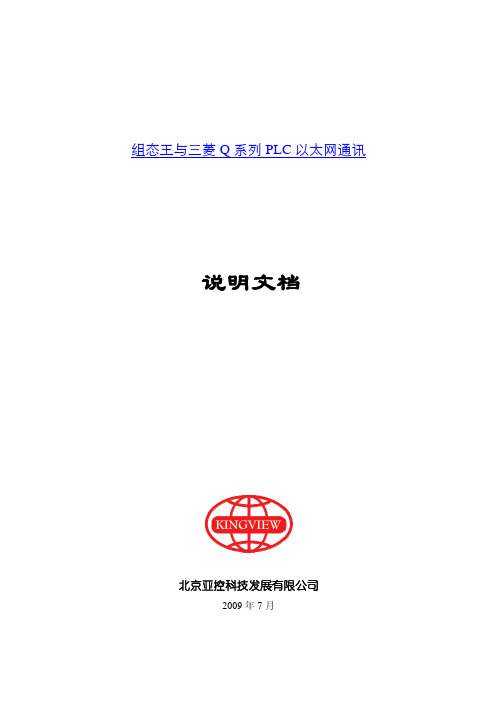
组态王与三菱Q系列PLC以太网通讯说明文档北京亚控科技发展有限公司2009年7月目录1. 连接与配置 (1)1.1 三菱编程软件的通讯设置 (1)1.2 配置以太网参数 (7)2. 组态王配置 (9)2.1 定义设备 (9)2.2 连接变量 (10)1. 连接与配置1.1 三菱编程软件的通讯设置1)首先建立一个工程,如下图所示:2)双击“网络参数”。
3)选择“MESECNET/以太网”。
如下图:设置如下图:4)设置“操作设置”项:设置PLC IP。
PLC的IP地址点击结束设置完成。
5)在计算机的网络邻居里指定计算机的IP:PC机的IP地址6)设置“开放设置”项:设置计算机的IP,端口,PLC的端口。
PLC的端口号PC机的IP地址PC机的端口号备注:计算机的端口号最好使用700以后的端口。
查询PC机端口占用情况的DOS命令:Netstat –aNetstat –an7)设置完上述参数以后用串口编程电缆把参数下载的PLC中。
选择在线 --> PLC写入下传PLC程序参数。
同时也可以编写PLC测试程序一同下载到PLC中。
备注:到M0为1时YO为1,M0为0时Y0为0。
如果在下载的过程中提示无法下载请在“在线”,“传输设置”里配置串口通讯参数具体方法:点击“串行USB”。
再点击“CPU模块”。
再点击“不指定其他站”。
最后点击“确认”即可。
这样就可以把配置的参数下载到PLC中。
备注:下载成功后将PLC断电重新启动,如果不重新启动在测试下一步配置以太网参数时无法连接到PLC。
1.2 配置以太网参数选择在线 --> 传输设置,如下图:双击以太网板,弹出如下图:双击以太网模块图标:点击“其他站(同一网络)”。
点击”以太网”。
物理连接:当通过HUB的方式PC机与PLC连接时用普通的网线即可。
如果是PC机与PLC直接连接通讯请使用直连网线连接。
测试时是通过以太网的方式测试而不是通过串口。
最后点击“通讯测试”。
- 1、下载文档前请自行甄别文档内容的完整性,平台不提供额外的编辑、内容补充、找答案等附加服务。
- 2、"仅部分预览"的文档,不可在线预览部分如存在完整性等问题,可反馈申请退款(可完整预览的文档不适用该条件!)。
- 3、如文档侵犯您的权益,请联系客服反馈,我们会尽快为您处理(人工客服工作时间:9:00-18:30)。
网络连接实用指南
1、网络连接说明
1、1运行条件
客户机和服务器必须在Windows98/2000或Windows NT上安装并同时运行“组态王”(除Internet 版本的客户端),组态王最好是相同版本。
在配置网络时绑定TCP/IP协议,即PC机必须首先是某个局域网上的站点并启动该网。
网络结构示意图如下:
1.2常用站点简介
IO服务器:负责进行数据采集的站点。
如果某个站点虽然连接了设备,但没有定义其为IO服务器,那这个站点采集的数据不向网络上发布。
IO服务器可以按照需要设置为一个或多个。
登录服务器:登录服务器在整个系统网络中是唯一的,它拥有网络中唯一的用户列表.当用户在网络上建立任何一个其它站点时,必须选择该服务器。
客户:某个站点被指定为客户,可以访问其指定的服务器。
一个站点被定义为服务器的同时,也可以被指定为其它服务器的客户。
本例中登录服务器被指定为IO服务器的客户。
2网络连接举例
现以一台登录服务器(客户机)、一台IO服务器(数据采集站)为例建立网络连接。
在登录服务器(客户机)查看数据采集站的“反应罐温度”信号,将数据采集站的工程文件夹设为完全共享。
如需连接报警服务器和历史数据服务器请参考使用手册。
2.1配置网络站点
首先配置登录服务器(客户机)。
在工程浏览器中,单击最左侧“站点”标签,进入站点设置,如下图所示:
在左半部分空白区单击鼠标右键(或在上方菜单选择“远程站点”),弹出菜单,选择“新建远程站点”,弹出“远程节点”对话框,如下图所示:
在“主机节点名”内填上要访问的机器名“数据采集站”,“远程工程的UNC路径”选择数据采集站的共享工程。
“节点类型”为数据采集站的站点类型――IO服务器。
如果是拨号连接,在“主机节点名”内填上要访问机器的IP地址。
如100.100.10.1。
在“远程工程的UNC路径”内直接输入数据采集站的共享工程路径。
客户机配置相同。
2.2网络配置
在工程浏览器内选择“网络配置”。
界面如下图:
以登录服务器为例:
在“网络参数”内选择“连网”,“本机节点名”为本台机器名“登录服务器”。
在“节点类型”内选择“本机是登录服务器”和“本机是I/O服务器”。
以数据采集站为例:
在“网络参数”内选择“连网”,“本机节点名”为本台机器名“数据采集站”。
在“节点类型”内选择“本机是I/O服务器”,在右侧“登录服务器”选择“登录服务器”. 以登录服务器为例说明客户配置:
当选中“客户”时,表明本地计算机(登录服务器)在网络当中充当客户的角色。
在网络当中可以存在多台I/O服务器,负责从外部采集数据。
在“I/O服务器”下选择“数据采集站”,从选择的这台服务器端取得采集的数据。
网络连接成功后,在登录服务器的“站点”内会看到要连接的站点,点击该站点的数据辞典,在右侧可看到远程站点的变量。
如下图所示:
2.3I/O变量的远程查询
组态王是一种真正的客户——服务器模式,对于网络上的变量,可以直接引用。
例如,在站点“登录服务器”的组态王工程中查看“数据采集站”上定义的IO变量反应罐温度。
在画面上建立变量模拟值输出时,弹出模拟值输出连接对话框,在“表达式”一项中输入远程站点的变量名程,其书写格式为\\站点名\变量名,如下图所示:
或者单击“?”按钮,弹出变量浏览器选择远程变量。
在命令语言中引用远程变量时,同样只需要写成\\站点名\变量名。
注意:只有当两个站点都启动(运行)后,变量的引用关系才会发生,即客户端引用的IO服务器端的数据就会与IO服务器上的该数据的值一致。
如果数据采集站没有运行,则登录服务器上看到的值为该变量的初始值。
